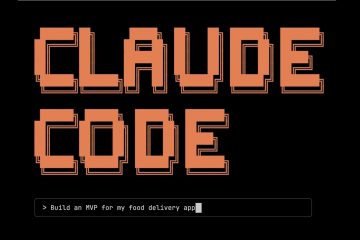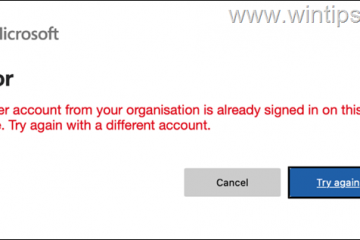La programación de GPU acelerada por hardware es una característica de Windows 11 y 10 que apareció por primera vez en 2020. Quizás se pregunte qué hace, si debe desactivar o desactivar la programación de GPU. y cómo deshabilitar o habilitar la programación de GPU acelerada por hardware en su PC. Cubriremos todo esto hoy, comenzando con una breve explicación de cómo funciona.
¿Qué es la programación de GPU acelerada por hardware?
Acelerada por hardware La programación de GPU es una característica diseñada para permitir una mejor programación de GPU entre aplicaciones, lo que teóricamente mejora el rendimiento de juegos y videos.
Para entender cómo funciona, primero necesita saber cómo hacía las cosas Windows anteriormente. El sistema operativo ha descargado durante mucho tiempo algunas tareas gráficas intensivas a la GPU para que los juegos, videos y aplicaciones de edición de fotografías y videos se ejecuten sin problemas.
La CPU analiza todos los fotogramas que la GPU debe procesar, pedidos, los prioriza y los envía uno por uno para su procesamiento. Tareas como esta son la razón por la que a menudo se hace referencia a la CPU como el”cerebro”de su computadora.
Sin embargo, en los últimos años, las GPU de consumo se han vuelto cada vez más capaces de realizar sus propias tareas.
Cuando habilitas la programación de GPU acelerada por hardware en Windows 11, tu PC utiliza el procesador de programación dedicado y la memoria (VRAM) de la GPU para recopilar y ordenar los datos. Esto libera a la CPU para realizar otras tareas y reduce la latencia..
¿Debo activar o desactivar la programación de GPU acelerada por hardware?
La respuesta simple es”depende”. Actualmente, las pruebas muestran que la programación de GPU acelerada por hardware tiene poco impacto en el rendimiento en máquinas de gama alta a media. Sin embargo, en máquinas de gama baja, es posible que veas una reducción en la latencia y, por lo tanto, tartamudeo en juegos y videos.
Desafortunadamente, si bien verás mejoras (aunque sean menores) en la mayoría de los títulos, hay algunos informes. que puede impactar negativamente la experiencia en otros. En última instancia, es algo que tendrás que probar con las tareas y el hardware que tienes. Si no funciona, siempre puedes volver a alternarlo.
Antes de hacerlo, debes saber que la programación de GPU acelerada por hardware en Windows 10 y 11 requiere una GPU moderna. Para Nvidia, eso significa una tarjeta GTX 1000 o posterior, y para la serie AMD 5600 o posterior. Si está configurado en cuanto a requisitos, le mostraremos cómo activar o desactivar la programación de GPU acelerada por hardware utilizando los dos métodos siguientes:
Cómo habilitar la programación de GPU acelerada por hardware en Windows 11 a través del Registro
Aunque no es la forma más intuitiva, activar o desactivar la programación de GPU acelerada por hardware mediante el registro sigue siendo relativamente fácil. Como beneficio adicional, los pasos que se describen a continuación serán exactamente los mismos en Windows 10 y Windows 11, por lo que podrá seguirlos fácilmente en cualquiera de los sistemas operativos. Comencemos:
Presione Inicio y escriba”Regedit”, luego haga clic en el resultado superior
Busque la clave de registro”GraphicsDrivers”y cree un nuevo DWORD.
Encontrarás la clave GraphicsDrivers en Computer/HKEY_LOCAL_MACHINE/SYSTEM/CurrentControlSet/Control/GraphicsDrivers. Para agregar DWORD, haga clic derecho en cualquier espacio en blanco en el panel principal y elija “Valor DWORD (32 bits).
Nombre el nuevo DWORD “HwSchMode”
Active la programación de GPU acelerada por hardware cambiando los datos del valor a”2″
Haga doble clic en su nombre para modificar los datos del valor de su DWORD, luego presione “OK” una vez que haya ingresado “2″ en el campo de datos del valor.
Desactive la programación de GPU acelerada por hardware cambiando los datos del valor. a “1″
Para desactivar la programación de GPU, haga doble clic en su DWORD e ingrese “1″ en el campo de datos del valor, luego presione “ OK”..
Cómo deshabilitar o habilitar la programación de GPU acelerada por hardware en la configuración de Windows 11
La forma más fácil de activar o desactivar la programación de GPU por hardware es a través de la nueva y hermosa herramienta de Windows 11. Interfaz de configuración. Por supuesto, también puedes hacer esto en Windows 10, pero el diseño y las etiquetas pueden diferir.
Abre Configuración
Presiona Inicio y presiona “Configuración”. en el menú Inicio. Alternativamente, presione “Windows + I”.
Haga clic en “Sistema”en la barra lateral de configuración y luego en “Pantalla” en el panel principal.
Haga clic en el encabezado”Gráficos”
Presione”Cambiar configuración de gráficos predeterminada”
Active o desactive la programación de GPU de hardware mediante el interruptor
Cómo comprobar qué tarjeta gráfica tiene o habilitar/deshabilitar la aceleración de hardware en Chrome
Si Si no ves un interruptor para la programación de GPU de hardware, es posible que desees comprobar qué tarjeta gráfica tienes siguiendo nuestra guía dedicada. Mientras tanto, para aprovechar al máximo tu GPU, es posible que desees habilitar la aceleración de hardware en Chrome.